电脑怎么关闭程序运行 如何强制关闭正在运行中的电脑程序 Windows 10
更新时间:2023-11-17 08:43:21作者:xiaoliu
电脑怎么关闭程序运行,在如今的数字时代,电脑已经成为了人们生活和工作中不可或缺的工具,有时我们可能会遇到一些程序无法正常关闭的情况,这不仅会影响我们的使用体验,还可能影响到电脑的性能和稳定性。如何正确地关闭正在运行中的电脑程序呢?在Windows 10操作系统中,我们可以采取一些简单而有效的方法来解决这个问题,并确保电脑的正常运行。接下来我们将介绍一些关闭程序运行和强制关闭电脑程序的方法,帮助您更好地掌握电脑的使用技巧。
操作方法:
1.鼠标右键单击电脑最下方的任务栏,选择“任务管理器”。
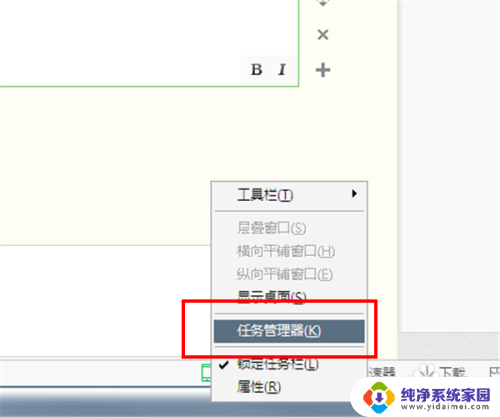
2.或者 直接同时选中键盘中的“Ctrl+Alt+Delte”键,选择任务管理器。

3.在弹出的任务管理器“应用程序”页面,看是否有你需要关闭的正在运行中的程序。如果有,直接选中程序,选择“结束任务”。
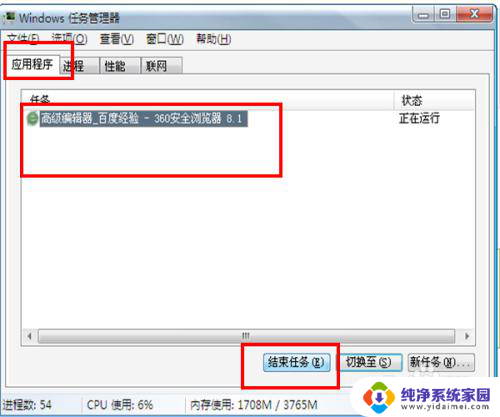
4.如果没有正在运行中的程序,选择“进程”。里面包括了多有正在运行中的程序的进程。
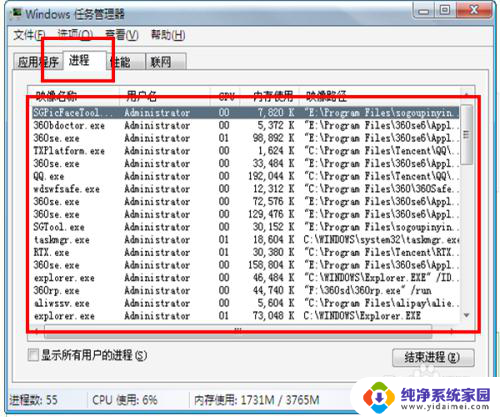
5.小编需要关闭QQ程序,则选择QQ.exe程序,选择结束进程.
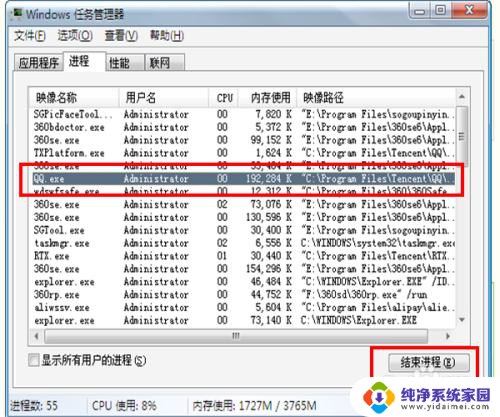
6.这时会弹出结束进程的任务警告,强制结束进程会导致正在运行中的数据丢失。选择是。这样,程序就关闭了。
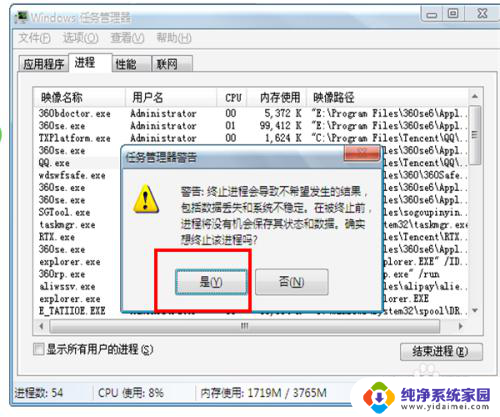
以上就是关于如何关闭电脑程序运行的全部内容,如果您遇到相同情况,可以按照以上方法来解决。
电脑怎么关闭程序运行 如何强制关闭正在运行中的电脑程序 Windows 10相关教程
- 电脑如何强制关闭正在运行的软件 如何在Windows系统中强制关闭正在运行的电脑程序
- 电脑如何关闭后台运行程序 如何彻底关闭电脑后台运行的程序
- 电脑如何强行关掉程序 电脑程序无响应怎么强制关闭
- 电脑关闭所有进程,实现快速关闭所有运行中的程序方法
- oppo正在运行的程序怎么关闭 oppo手机关闭后台运行程序的方法
- 怎么让运行的程序停止 电脑关闭正在运行的程序的快捷键是什么
- windows正在运行的程序 Windows系统如何查看当前正在运行的程序
- 华为平板怎么关掉正在运行的程序 怎么在华为平板上强制关闭应用程序
- 苹果X如何正确关闭程序运行
- 苹果手机如何关闭运行程序 如何在苹果手机上关闭应用程序的后台运行
- 笔记本开机按f1才能开机 电脑每次启动都要按F1怎么解决
- 电脑打印机怎么设置默认打印机 怎么在电脑上设置默认打印机
- windows取消pin登录 如何关闭Windows 10开机PIN码
- 刚刚删除的应用怎么恢复 安卓手机卸载应用后怎么恢复
- word用户名怎么改 Word用户名怎么改
- 电脑宽带错误651是怎么回事 宽带连接出现651错误怎么办